Razer Cortex es una herramienta gratuita que optimiza tu PC para juegos. Libera memoria RAM, reduce el uso del procesador y ajusta automáticamente los recursos del sistema para mejorar el rendimiento. Ideal para jugadores con equipos de gama media o quienes buscan FPS más altos en juegos competitivos.
¿Qué ofrece Razer Cortex?
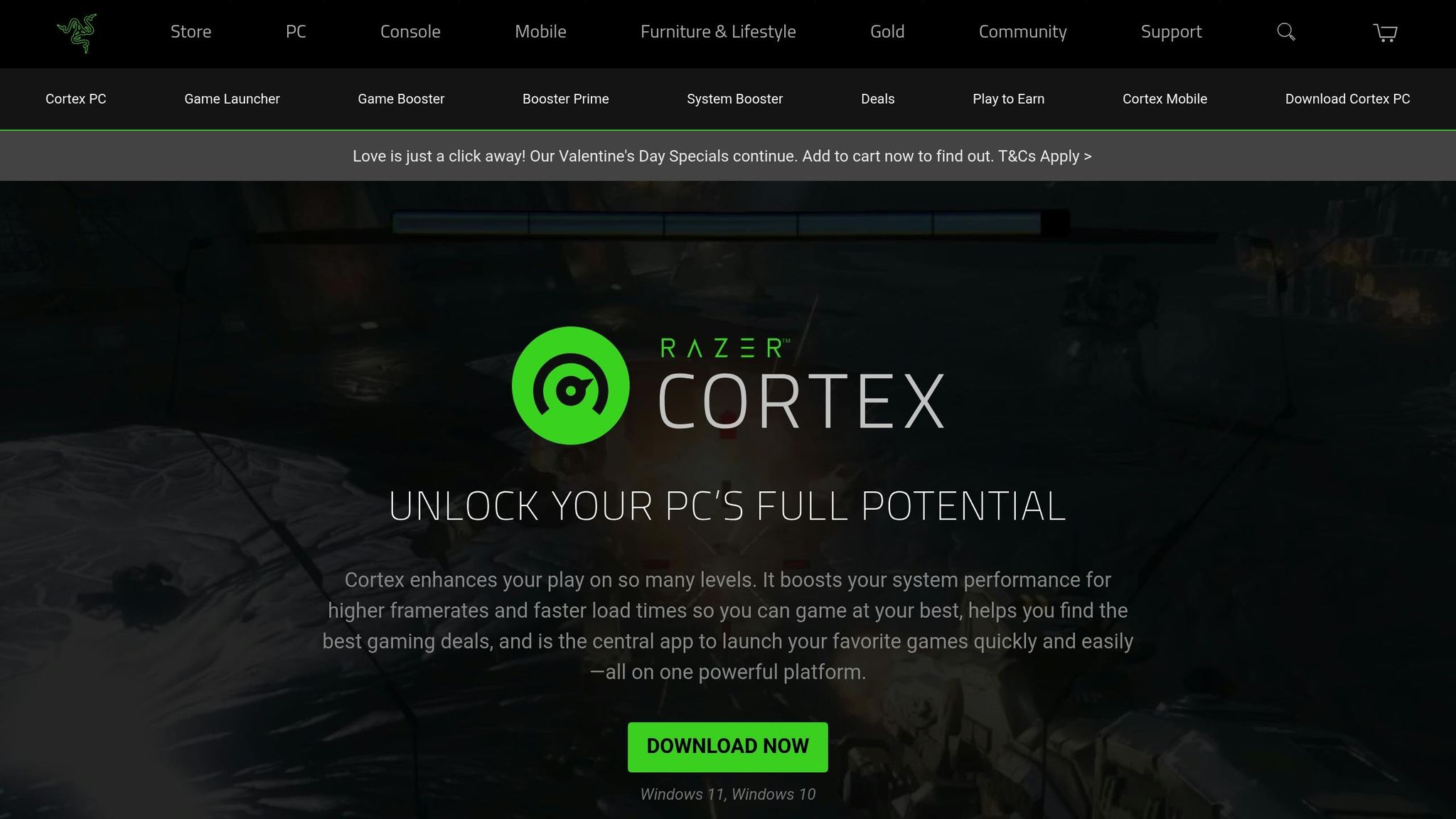
- Game Booster: Cierra procesos innecesarios y libera recursos al iniciar un juego.
- Modos de Optimización: Escoge entre Competitivo, Calidad, Rendimiento o Equilibrado según tus necesidades.
- Monitoreo de FPS: Ve los FPS en tiempo real mientras juegas.
- Booster Prime con IA: Ajusta configuraciones óptimas por juego.
¿Cómo empezar?
- Descarga e instala desde www.razer.com.
- Configura el Game Booster para optimización automática.
- Personaliza modos según el juego que estés jugando.
Razer Cortex no hace overclock, pero gestiona eficientemente los recursos de tu sistema para garantizar una experiencia de juego fluida. Sigue leyendo para aprender a instalarlo, configurarlo y sacarle el máximo provecho.
Razer Cortex Best Settings To Get More FPS & Performance
Guía de Instalación
Aquí te explicamos paso a paso cómo instalar Razer Cortex y sacarle el máximo provecho para mejorar tus FPS.
Requisitos del Sistema
Antes de comenzar, asegúrate de que tu PC cumple con estos requisitos básicos:
| Sistema Operativo | Requisitos de Hardware | Otros Requisitos |
|---|---|---|
| Windows 10/11 (64-bit) | CPU compatible, suficiente RAM, tarjeta gráfica compatible | Conexión a internet, permisos de administrador |
Pasos de Instalación
Sigue estos pasos para instalar Razer Cortex rápidamente:
- Ve al sitio oficial de Razer: www.razer.com.
- Dirígete a la sección de Software y selecciona Razer Cortex.
- Haz clic en Descargar Ahora.
- Ejecuta el archivo descargado como administrador.
- Completa el asistente de instalación siguiendo las instrucciones en pantalla.
Una vez instalado, estarás listo para configurar el programa y optimizar tu equipo.
Configuración Inicial
Realiza estos ajustes básicos para empezar a usar Razer Cortex:
-
Inicio de Sesión
Abre el programa e inicia sesión con tu cuenta de Razer. Si no tienes una, puedes crearla sin costo durante el proceso. -
Escaneo Automático
El software analizará tu sistema para identificar los juegos instalados, los recursos disponibles y los procesos activos. - Configuración del Game Booster
| Función | Configuración Recomendada | Beneficio |
|---|---|---|
| Modo Automático | Activado | Optimización al iniciar juegos |
| Detección de Juegos | Activado | Identificación de nuevos títulos |
| Monitoreo de FPS | Activado | Seguimiento del rendimiento |
Ajustes Extra:
- Activa la opción Iniciar con Windows para que el programa esté siempre disponible.
- Configura el modo de rendimiento que prefieras (Competitivo, Calidad o Rendimiento).
- Permite que Razer Cortex administre los procesos del sistema mientras juegas.
Con estos pasos, Razer Cortex estará listo para optimizar tus juegos y permitir ajustes específicos para cada título. ¡A jugar!
Funciones de Mejora de FPS
Después de completar la configuración inicial, Razer Cortex ofrece herramientas adicionales para mejorar los FPS de tus juegos.
Configuración del Game Booster
El Game Booster ajusta los recursos de tu sistema al iniciar un juego, cerrando procesos innecesarios y liberando memoria RAM.
Aquí tienes algunas opciones clave para optimizar el rendimiento:
| Función | Descripción | Ventaja |
|---|---|---|
| Gestión de Procesos | Controla aplicaciones en segundo plano | Más memoria RAM disponible |
| Prioridad de CPU | Asigna más recursos al juego | Respuesta más fluida del sistema |
| Limpieza de Memoria | Libera memoria RAM | Mejora el rendimiento general |
Monitoreo de FPS
Con Razer Cortex, puedes ver los FPS en tiempo real mientras juegas. Esto te ayuda a identificar caídas de rendimiento y realizar ajustes según sea necesario.
Modos de Rendimiento
Razer Cortex analiza tu sistema y sugiere modos de optimización según tus necesidades:
| Modo | Características | Ideal Para |
|---|---|---|
| Competitivo | Desactiva el modo de suspensión de la CPU para priorizar el juego | Juegos online competitivos |
| Calidad | Equilibra rendimiento y gráficos | Juegos en solitario |
| Rendimiento | Da prioridad a los FPS sobre los gráficos | PCs con hardware menos potente |
| Equilibrado | Ajusta automáticamente según el juego | Uso general |
Estos modos funcionan con títulos populares como Cyberpunk 2077, Fortnite, Valorant y Apex Legends, entre otros.
Es importante destacar que Razer Cortex no realiza overclock en tu hardware. En lugar de eso, optimiza los recursos del sistema para mejorar el rendimiento sin comprometer la seguridad de tu equipo.
Explora las opciones avanzadas si eres un usuario más experimentado.
Configuración para Usuarios Avanzados
Una vez que hayas ajustado lo básico, estas herramientas avanzadas te ofrecen un control más detallado. Estas funciones permiten personalizar cada juego al máximo, complementando las configuraciones iniciales.
Herramientas de Booster Prime
Booster Prime utiliza inteligencia artificial para ajustar los parámetros de tu juego de manera precisa. Entre sus herramientas encontrarás:
| Modo de Optimización | Características |
|---|---|
| Competitivo | Análisis predictivo de uso de recursos |
| Calidad | Ajustes dinámicos en texturas |
| Rendimiento | Gestión avanzada de memoria del sistema |
| Equilibrado | Ajustes automáticos en tiempo real |
Predicción de Rendimiento
Esta función, basada en algoritmos de IA, calcula cómo se comportará tu sistema antes de iniciar un juego. Con ella puedes:
- Estimar el rendimiento esperado según la configuración actual.
- Modificar parámetros antes de empezar a jugar.
- Detectar posibles problemas que puedan afectar al rendimiento.
Gracias a esta información, puedes optimizar cada juego de forma más precisa y eficiente.
Configuración Personalizada por Juego
Crea perfiles únicos para cada título siguiendo estos pasos:
- Abre Razer Cortex y selecciona el juego.
- Dirígete a la pestaña de Booster Prime.
- Escoge el modo de optimización que prefieras.
- Ajusta los parámetros según tus necesidades.
La inteligencia artificial analiza los datos del sistema y del juego para sugerir configuraciones, ahorrándote tiempo en ajustes manuales. Mantén Razer Cortex actualizado para aprovechar al máximo estas funciones.
Estas configuraciones avanzadas funcionan con Windows 10 y Windows 11. Además, el sistema restaura automáticamente los ajustes originales al cerrar el juego, asegurando la estabilidad del sistema. Asegúrate de que tu equipo cumpla con los requisitos recomendados para cada título.
Solución de Problemas
En esta sección se abordan soluciones rápidas y recomendaciones útiles para resolver inconvenientes comunes relacionados con la configuración y el uso.
Corrección de Errores
Algunos problemas frecuentes incluyen la detección incorrecta de la GPU y la falta de reconocimiento de juegos instalados en rutas no habituales. Aquí tienes una tabla con soluciones prácticas:
| Problema | Solución |
|---|---|
| GPU no detectada | Actualiza los drivers gráficos |
| Juegos no detectados | Revisa las rutas de instalación |
| Rendimiento bajo | Cierra procesos en segundo plano |
| Errores de inicio | Reinstala Razer Cortex |
Después de aplicar estas soluciones, asegúrate de realizar una verificación del sistema para confirmar que todo funciona correctamente.
Verificación del Sistema
Usa la herramienta de diagnóstico integrada para revisar compatibilidad, recursos y posibles conflictos. Aquí te explicamos cómo:
- Compatibilidad: Confirma que tu PC cumple con los requisitos mínimos (Windows 10/11).
- Recursos: Verifica la disponibilidad de memoria RAM y CPU.
- Conflictos: Identifica si hay interferencias con otros programas.
La herramienta de diagnóstico te proporcionará detalles específicos sobre cualquier problema encontrado, ayudándote a abordarlos de manera precisa.
Pautas de Uso Seguro
Para prevenir futuros inconvenientes, sigue estas recomendaciones básicas:
- Monitoreo de recursos: Usa el Administrador de Tareas para controlar el uso de CPU y memoria.
- Mantén todo actualizado: Instala las versiones más recientes del software y drivers.
- Evita ajustes extremos: Realiza optimizaciones dentro de los parámetros recomendados.
Es importante señalar que Razer Cortex no realiza cambios en el hardware ni aplica overclock. Su función se centra en gestionar los recursos del sistema, deteniendo procesos innecesarios mientras juegas y restaurando la configuración original una vez que terminas. Esto asegura un uso eficiente sin riesgos para tu equipo.
Conclusión
Resumen
Razer Cortex mejora los FPS sin necesidad de cambiar el hardware. Lo hace gestionando los recursos del sistema y liberando memoria al desactivar procesos que no son esenciales. Con sus modos Competitivo, Calidad y Rendimiento, ajusta su funcionamiento según las necesidades de cada juego, asegurando un uso eficiente de los recursos.
Una de sus funciones más útiles es la capacidad de desactivar automáticamente tareas innecesarias mientras juegas, lo que permite que el sistema se enfoque en ofrecer una experiencia más fluida y estable.
En resumen, Razer Cortex está diseñado para optimizar tus sesiones de juego de manera sencilla y eficiente.
Consejos de Uso
Sácale el máximo provecho a Razer Cortex con estas sugerencias:
| Aspecto | Recomendación | Beneficio |
|---|---|---|
| Actualiza | Mantén el software al día | Aprovecha las últimas mejoras |
| Monitorea | Usa el seguimiento de FPS | Detecta oportunidades de ajuste |
| Personaliza | Configura los modos por juego | Mejora el rendimiento según el título |
Antes de empezar a jugar, activa el Game Booster y selecciona el modo que mejor se ajuste a tus necesidades. No hace falta configurar todo al máximo; prueba diferentes combinaciones para encontrar el balance perfecto entre rendimiento y estabilidad según tu equipo y estilo de juego.
FAQs
Aquí respondemos algunas preguntas comunes sobre cómo Razer Cortex mejora el rendimiento en juegos.
¿Razer Cortex realmente mejora los FPS?
Sí, Razer Cortex incrementa los FPS a través de dos funciones clave:
| Modo | Función | Beneficio |
|---|---|---|
| Optimización de CPU | Desactiva el modo de suspensión del procesador | Mejora el rendimiento durante el juego |
| Priorización de Procesos | Ajusta la prioridad de los núcleos de CPU | Dirige los recursos al juego activo |
Es importante mencionar que Razer Cortex no realiza overclock. En su lugar, optimiza el rendimiento mediante:
- La gestión eficiente del sistema operativo Windows.
- Cerrar aplicaciones innecesarias para liberar recursos.
- Ajustar automáticamente los procesos del sistema.
El software detecta cuando inicias un juego, ya sea desde el escritorio o plataformas como Steam, y activa la optimización de manera automática. Para usuarios más avanzados, la función Booster Prime analiza tu sistema y sugiere configuraciones óptimas según el juego que estés jugando.
Si los ajustes realizados no son de tu agrado, puedes volver a la configuración inicial usando el botón "Deshacer" en la aplicación. Esto te permite probar diferentes configuraciones hasta encontrar la que mejor se adapte a tu sistema.
Estas respuestas complementan la guía práctica anterior. En las próximas secciones encontrarás detalles sobre configuraciones avanzadas y recomendaciones adicionales.




